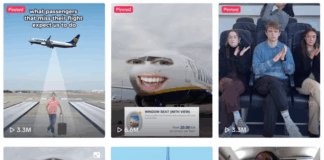Midjourney V6 est arrivé et constitue une nouvelle mise à jour très impressionnante de leur générateur d’images AI. Plus particulièrement, V6 a fait des progrès dans ses rendus photoréalistes et ses capacités de texte dans l’image.
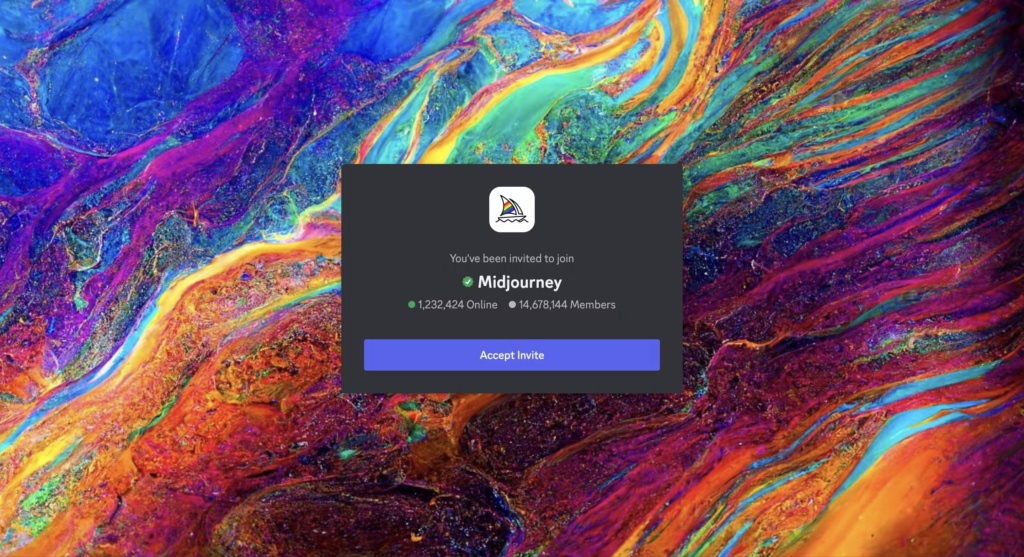
Dans cet article, nous allons voir comment démarrer avec Midjourney V6 et quelques exemples de messages-guides pour tester ces nouvelles capacités. Vous trouverez également d’autres exemples d’invites Midjourney V6 à essayer ci-dessous :
Aperçu de Midjourney V6 :
Midjourney V6 a été développé pendant 9 mois et se distingue par un réalisme accru, des réponses plus cohérentes et la fonction de texte en image tant attendue. Cette dernière n’est pas encore parfaite, mais d’après mon expérience, elle fonctionne bien avec un ou deux mots.
Caractéristiques principales de Midjourney V6 :
- Réalisme amélioré : V6 offre des images plus détaillées et plus réalistes, repoussant les limites du photoréalisme dans l’art de l’IA.
- Cohérence améliorée des messages-guides : Le modèle suit désormais les invites avec plus de précision et peut gérer des entrées plus longues et plus complexes.
- Possibilité d’inclure du texte dans l’image : Les utilisateurs peuvent désormais inclure du texte lisible dans leurs images, ce qui ajoute une nouvelle couche de créativité et de fonctionnalité.
- Mise à l’échelle avancée : Les options de mise à l’échelle améliorées, y compris les modes subtils et créatifs, améliorent la résolution des images générées.
Comment utiliser Midjourney V6 :
A l’heure où nous écrivons ces lignes, cette mise à jour n’est pas proposée par défaut à tous les utilisateurs, il vous suffit donc de l’activer sur le serveur Discord de Midjourney.
Comment activer Midjourney V6 :
- Accédez aux paramètres : Tapez “/settings” sur le serveur Midjourney Discord ou envoyez un message direct au bot Midjourney.
- Sélectionnez V6 : choisissez V6 dans le menu déroulant ou tapez manuellement “–v 6” après les invites.
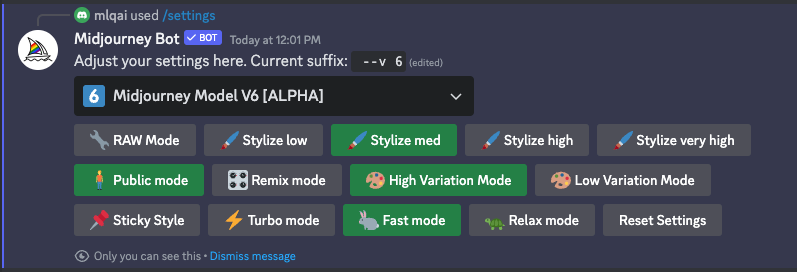
L’incitation dans Midjourney V6 :
Avec Midjourney V6, l’approche de l’incitation a subi des changements notables par rapport aux versions précédentes. Voici un aperçu des principaux changements à prendre en compte :
Sensibilité accrue aux messages-guides : Midjourney V6 est beaucoup plus sensible à la formulation spécifique des messages-guides. Cela signifie que vous devez être plus explicite et éviter d’utiliser des termes vagues comme “primé”, “photoréaliste”, ou des spécifications de résolution comme “4k”, “8k”.
Style et longueur des invites : La V6 permet un suivi plus précis des invites et peut gérer des invites plus longues. Cela dit, il est important de noter que l’utilisation d’invites longues ne garantit pas automatiquement des résultats meilleurs ou plus détaillés.
Comme d’autres modèles d’IA, Midjourney ne peut interpréter qu’un nombre limité de jetons, il est donc préférable de garder les messages concis et de se concentrer sur les concepts principaux.
Invitations détaillées et descriptives : Contrairement à l’approche plus axée sur les mots-clés des versions précédentes, la V6 fonctionne bien avec des messages détaillés et descriptifs.
Génération de texte dans l’image : Pour générer du texte, vous pouvez utiliser des guillemets pour guider la génération de texte dans les images.
Ajustement du style et de l’esthétique : Enfin, pour obtenir un résultat plus photographique et moins subjectif, il est conseillé aux utilisateurs d’utiliser par défaut l’option –style raw. Des valeurs plus faibles de –stylize peuvent offrir une meilleure compréhension rapide, tandis que des valeurs plus élevées peuvent améliorer l’esthétique.
Midjourney V6 Texte dans l’image :
Si vous avez déjà expérimenté des images générées par l’IA avec du texte, vous savez que la plupart du temps vous obtenez un charabia complet…
Bien que la V6 soit loin d’être parfaite, elle a montré des améliorations majeures par rapport à la V5.2. D’après mon expérience, elle se débrouille bien avec des mots courants comme “Welcome”, “Hello”, etc., mais échoue assez souvent avec des mots sur lesquels elle n’a pas été entraînée.
Conseils pour l’utilisation du texte dans l’image :
- Guillemets : Pour plus de clarté, mettez votre texte entre guillemets.
- Options de style : Utilisez la commande “–style raw” ou diminuez les valeurs de stylisation pour une meilleure incorporation du texte.
Exemples d’invites pour le texte de l’image :
Menu d’un café confortable, avec “Café” écrit artistiquement en haut –ar 16:9 –v 6.0 –style raw –stylize 75
Gros plan sur une feuille couverte de rosée, avec le mot “Nature” formé par les gouttes de rosée –ar 16:9 –v 6.0 –style raw –stylize 80


💡
Les mots “Hello, World” affichés sur un écran d’ordinateur futuriste avec une interface holographique –ar 16:9 –v 6.0 –style raw.

Midjourney V6 Photoréalisme :
Midjourney était déjà l’un des générateurs d’images les plus photoréalistes, il est donc parfois difficile de remarquer la différence dans les résultats… mais dans l’ensemble, elle est toujours très impressionnante.
Dans Midjourney V6, le paramètre –style, en particulier –style raw, est utilisé pour guider l’IA vers la production d’images plus réalistes et moins stylisées.
Le paramètre –stylize, compris entre 0 et 1000, complète ce dispositif en contrôlant le niveau d’interprétation artistique.
Des valeurs plus faibles de –stylize permettent d’obtenir des images plus fidèles aux détails du message, idéales pour des représentations réalistes. Des valeurs plus élevées insufflent plus de créativité et d’abstraction dans l’œuvre.
À Lire Aussi :
- Comment les compétences digitales peuvent augmenter votre salaire en 2025 ?
- Comment faire une analyse concurrentielle en marketing digital
- 25 idées de business en ligne à lancer depuis n’importe où : la révolution du travail numérique
- Comment trouver 100+ recherches tendances dans n’importe quel pays en 1 minute
- Comment construire un message marketing central pour renforcer votre marque

Sylvere Gelien est un Consultant en Marketing Digital & Stratégie eCommerce chez @Search Engine Spot